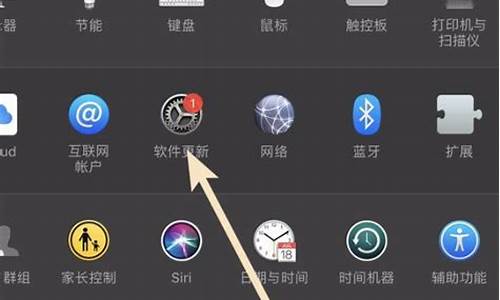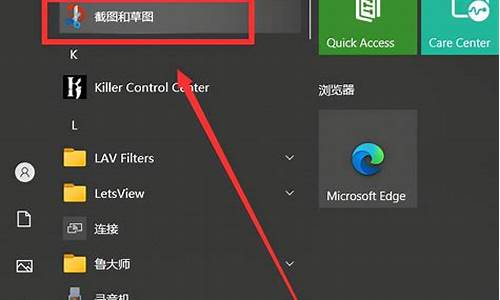电脑系统的护眼模式怎么关闭-电脑里的护眼模式怎么关
1.win10护眼模式怎么取消?
2.怎样关闭电脑护眼模式
3.不小心开启了护眼模式 怎么关闭笔记本 电脑华硕
4.win10护眼模式关不掉怎么办
win10护眼模式怎么取消?

1、首先我们需要点击桌面左下角系统图标
2、在弹出的窗口中,点击进入设置
3、在Windows设置里面,找到系统设置,点击进入,参考下图红色框区域
4、进入系统设置后,在左侧找到显示,点击该选项
5、显示设置后,在右侧找到夜灯设置(即护眼模式),点击进入
6、拖动下方按钮可以调节电脑屏蔽蓝光的程度,修改护眼模式的强度。这样,以后玩电脑就不用担心电脑辐射了
怎样关闭电脑护眼模式
1、首先需要的是找开电脑,并且开机,点击电脑左下角系统图标
2、在跳开的界面上需要点击进入设置
3、紧接下来是一个新界面,可以看到设定,点击进入系统设置
4、在亮度和颜色上需要改变,点击进入夜灯设置
5、在这里可以打开/关闭夜灯/护眼模式,还可以设置时间段,定时打开或关闭夜灯/护眼模式
不小心开启了护眼模式 怎么关闭笔记本 电脑华硕
若在华硕笔记本中不小心开启了护眼模式,可通过以下步骤进行关闭。
华硕笔记本的护眼模式可以在splendid软件中进行设置:
1、我们直接在搜索框输入splendid,即可找到这个软件;
2、打开之后的界面如下,选择一般模式即可关闭护眼模式。
目前出货的部分机器通常即会在桌面上搭载此快捷方式,如下图:
双击进入后同样可关闭护眼模式。
win10护眼模式关不掉怎么办
win10系统中,带有护眼模式,能让我们在使用电脑的过程中看着更加舒适,但是有部分用户由于一些原因可能会不喜欢这个功能就想要将其关闭,却遇到了win10护眼模式关不掉的现象,该怎么处理呢,下文中小编将给大家分享一下win10护眼模式无法关闭的详细方法。
方法一:
1、桌面上右击,点击显示设置。
2、进入显示设置页,右侧可看到夜间模式开关,通过切换即可按照设置的规则,启动此模式,这里点击开关按钮下方此模式设置按钮。
3、模式详细配置界面,有立即启动按钮,点击打开后,会24小时开启此模式。
4、而此时开启按钮,变为禁用,点击即可关闭此模式也就是关闭护眼模式。
方法二:
1、点击左下角的“开始菜单”-“设置”,在“windows设置”中点击第一个“系统设置”。
2、点击左侧的“显示”,在右侧点击“开启”夜间模式,点击“夜间模式设置”。
3、点击“启用”,会看到自己的屏幕会变**。
4、如果想关闭,直接点击“立即禁用”护眼模式就会被关闭。
以上就是win10护眼模式关不掉的详细解决步骤,只需要按照上面的两种方法即可轻松关闭护眼模式了。
声明:本站所有文章资源内容,如无特殊说明或标注,均为采集网络资源。如若本站内容侵犯了原著者的合法权益,可联系本站删除。